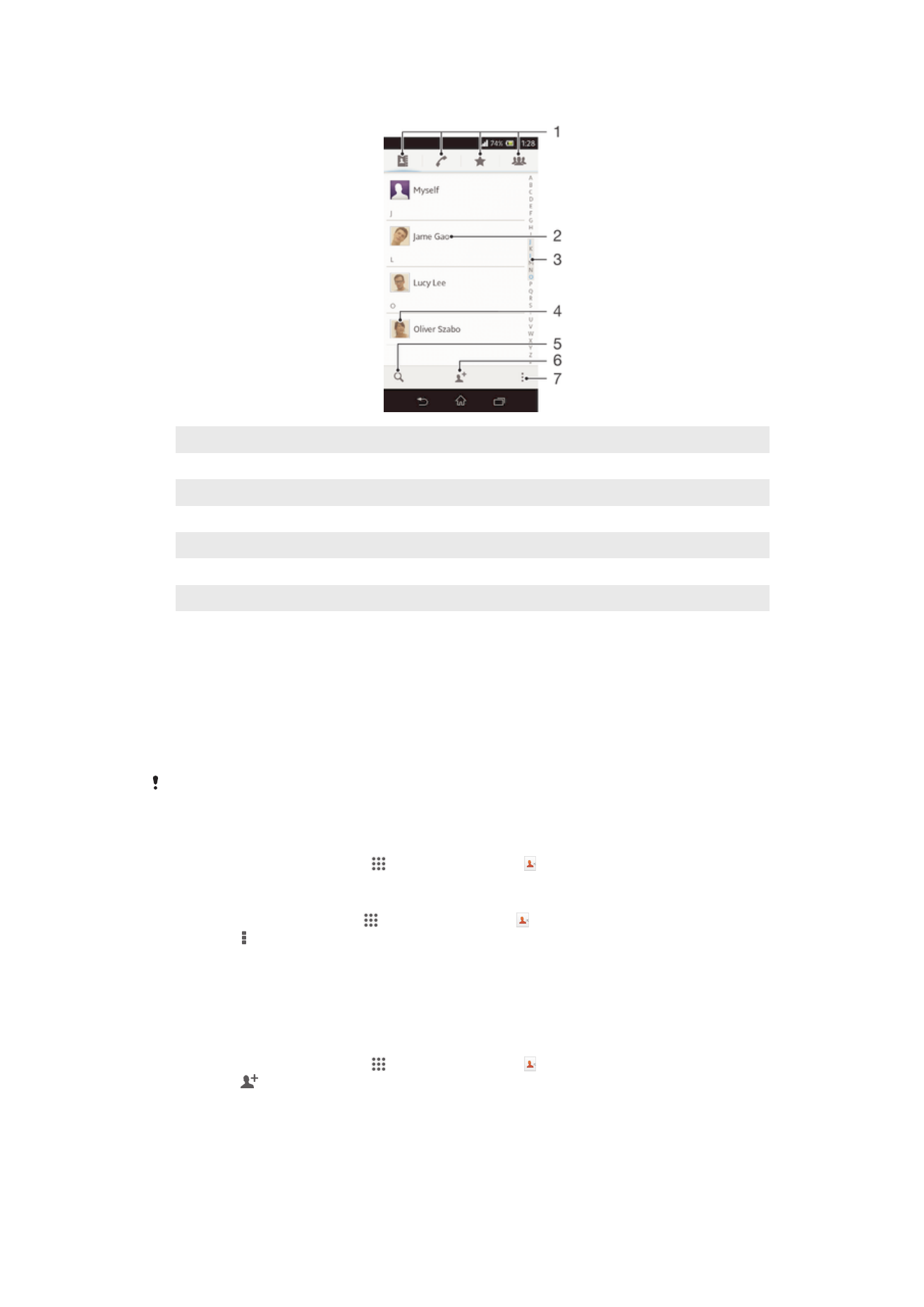
Управление на контактите
Можете да създавате, редактирате и синхронизирате своите контакти само с няколко просто
стъпки. Можете да избирате контакти, записани в различни акаунти и да управлявате начина, по
който те ще се изобразяват в устройството.
Ако синхронизирате контактите си с повече от един акаунт, можете да слеете контактите в
устройството, за да избегнете дублиране на данните.
Някои услуги за синхронизиране, като например част от социалните мрежи, не
позволяват да редактирате данните за контактите.
Показване на контактите
•
От Начален екран докоснете , след което докоснете . Контактите ви се показват тук.
Избор на видовете контакти, които да се показват в приложението за контакти
1
В Начален екран натиснете , след което натиснете .
2
Натиснете , а след това Филтриране.
3
В появяващия се списък поставете или премахнете отметка от желаните опции. Ако сте
синхронизирали контактите чрез акаунт за синхронизиране, този акаунт се появява в
списъка. Можете да натиснете акаунта, за да разширите списъка с опциите още повече.
Когато сте готови, натиснете OK.
Добавяне на контакт
1
От Начален екран докоснете , след което докоснете .
2
Докоснете .
3
Ако сте синхронизирали контактите си с един или няколко акаунта, изберете акаунта, към
който искате да добавите контакт, или докоснете Локален контакт, ако искате да
запазите информацията за този контакт само в устройството си.
4
Въведете или изберете желаната информация за контакта.
5
Когато сте готови, докоснете Готово.
47
Това е интернет версия на тази публикация. © Разпечатвайте само за лична употреба.
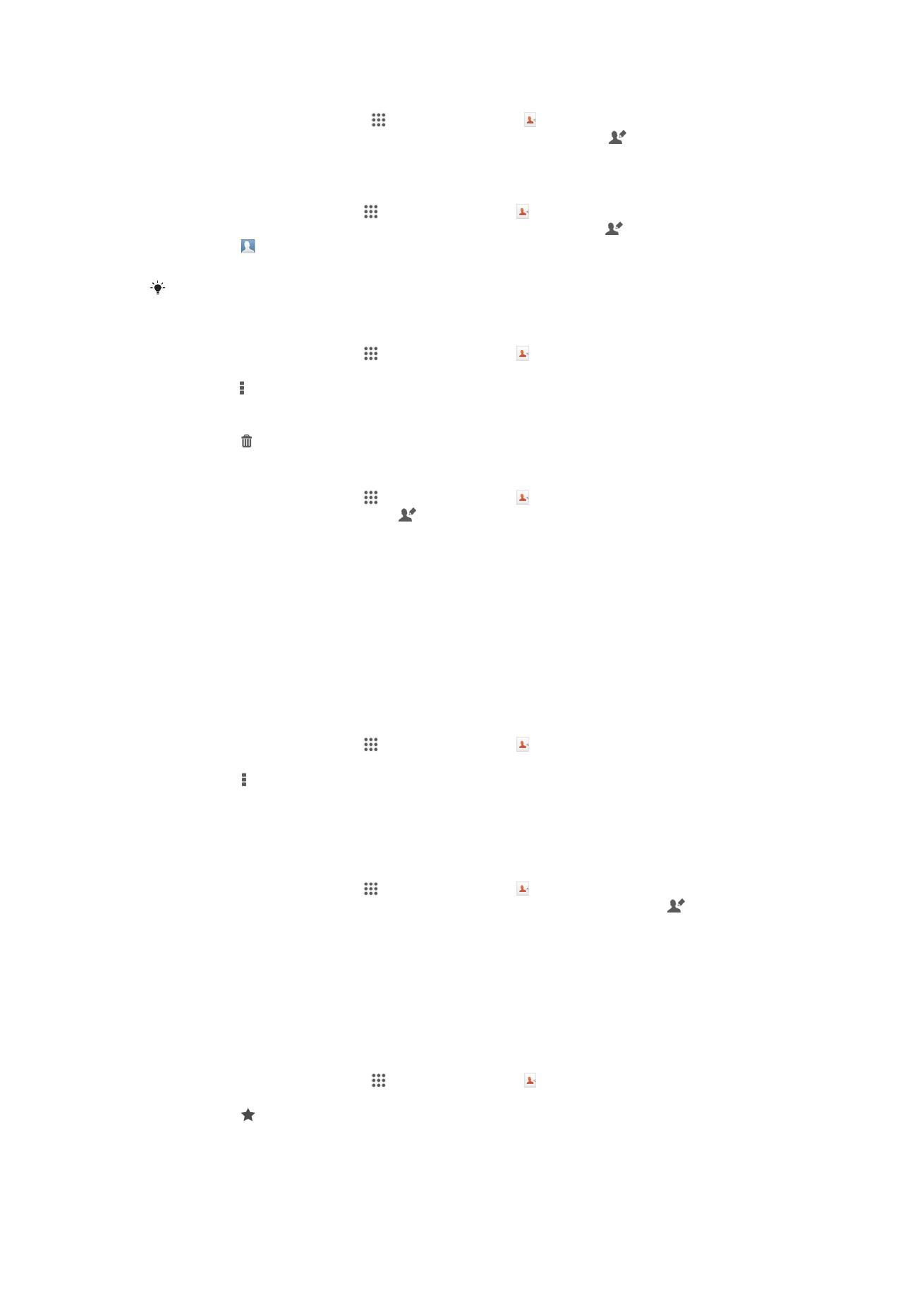
Редактиране на контакт
1
От Начален екран докоснете , след което докоснете .
2
Докоснете контакта, който искате да редактирате, след което докоснете .
3
Редактирайте желаната информация. Когато сте готови, докоснете Готово.
Свързване на изображение с контакт
1
В Начален екран докоснете , след което докоснете .
2
Докоснете контакта, който искате да редактирате, след което докоснете .
3
Докоснете и изберете желания начин за добавяне на изображението на контакта.
4
След като добавите изображението, докоснете Готово.
Можете също да добавите изображение към контакт директно от приложението Албум.
Изтриване на контакти
1
В Начален екран докоснете , след което докоснете .
2
Докоснете и задръжте контакта, който искате да изтриете. За да изтриете всички контакти,
натиснете , след което натиснете Маркир. няколко.
3
Докоснете сочещата надолу стрелка, за да отворите падащото меню, след което изберете
Маркирай всички.
4
Докоснете , след което докоснете OK.
Редактиране на вашата информация за контакт
1
В Начален екран докоснете , след което докоснете .
2
Докоснете Аз, след което докоснете .
3
Въведете новата информация и направете желаните промени.
4
Когато сте готови, докоснете Готово.
Предотвратяване на дублиране на записи в приложението
Контакти
Ако синхронизирате контактите си с нов акаунт или импортирате информация за контактите по
друг начин, е възможно да възникне дублиране на записи в приложението Контакти. В този случай
можете да обедините тези дублиращи се записи в един запис. Ако по грешка обедините дадени
записи, ще можете по-късно да ги разделите.
Свързване на контакти
1
В Начален екран докоснете , след което докоснете .
2
Докоснете контакта, който искате да обедините с друг контакт.
3
Натиснете , след което докоснете Свързване на контакт.
4
Докоснете контакта, чиято информация искате да обедините с първия контакт, след което
докоснете OK за потвърждение. Информацията за първия контакт се обединява с тази за
втория и вторият контакт повече не се показва в списъка с контакти.
Разделяне на свързани контакти
1
В Начален екран докоснете , след което докоснете .
2
Докоснете свързания контакт, който искате да редактирате, след което докоснете .
3
Докоснете Прем. връз. с кон..
4
Докоснете OK.
Предпочитани
Можете да маркирате контактите си като предпочитани, така че да имате бърз достъп до тях от
приложението "Контакти".
Маркиране или отмаркиране на контакт като предпочитан
1
От Начален екран докоснете , след което докоснете .
2
Докоснете контакта, който искате да добавите към или премахнете от предпочитаните.
3
Докоснете .
48
Това е интернет версия на тази публикация. © Разпечатвайте само за лична употреба.
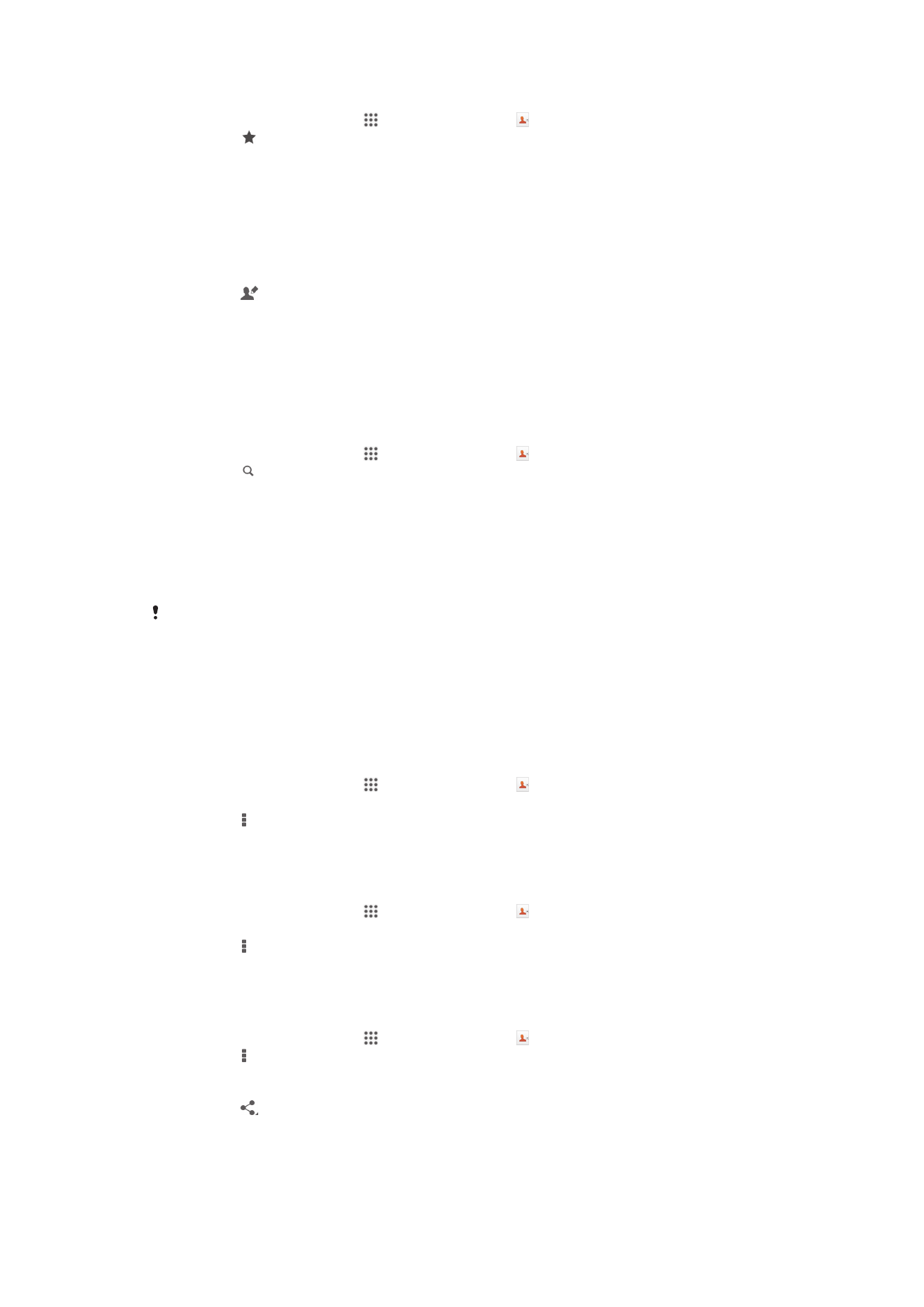
Преглед на предпочитаните контакти
1
В Начален екран натиснете , след което натиснете .
2
Натиснете .
Групи
Можете да разпределите контактите си в групи, за да имате по-бърз достъп в рамките на
приложението "Контакти".
Добавяне на контакт към група
1
В приложението "Контакти" докоснете контакта, който искате да добавите към група.
2
Докоснете , след което докоснете лентата директно под Назначаване в група.
3
Маркирайте квадратчето за групата, към която искате да добавите контакта, след което
докоснете Готово.
4
Докоснете Готово.